Come configurare WP Mail SMTP con qualsiasi host (Guida definitiva)
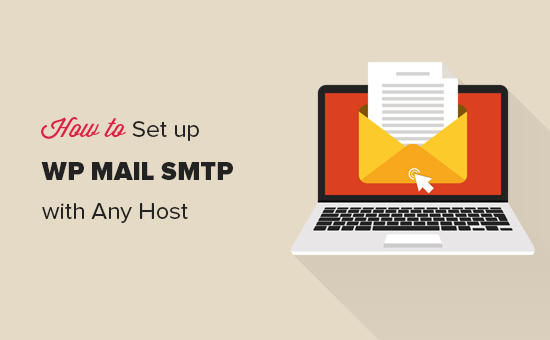
Vuoi configurare WP Mail SMTP sul tuo sito WordPress? WP Mail SMTP è il miglior plug-in per WordPress SMTP che ti consente di inviare facilmente e-mail WordPress utilizzando un protocollo di trasferimento della posta sicuro o SMTP. In questo articolo, ti mostreremo come configurare facilmente SMTP WP Mail con qualsiasi host.
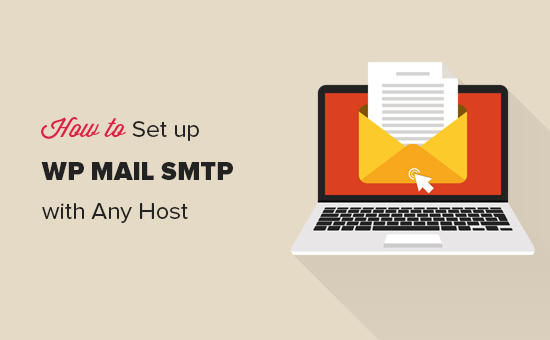
Che cos'è WP Mail SMTP? Perché hai bisogno di inviare e-mail WordPress?
WP Mail SMTP è un plugin per WordPress che ti permette di inviare e-mail WordPress usando un server SMTP. Ciò garantisce che le e-mail di WordPress vengano consegnate utilizzando il protocollo di posta standard.
Una volta impostato il tuo sito WordPress, potresti notare che non ricevi email da WordPress. Ciò include le e-mail di notifica WordPress e le e-mail dal plugin del modulo di contatto di WordPress.
La ragione di ciò è che WordPress usa PHP mail () funzione per inviare e-mail. La maggior parte delle società di hosting WordPress non la configurano correttamente, e alcune semplicemente la disabilitano per prevenire gli abusi.
La soluzione più semplice per questo problema è utilizzare SMTP per inviare e-mail WordPress.
SMTP è il protocollo di trasferimento sicuro della posta ed è praticamente il modo standard per inviare e-mail. Richiede l'accesso a un server di posta per inviare e-mail che impedisce l'abuso del server di hosting e migliora la deliverability della posta elettronica.
La maggior parte delle società di hosting WordPress offre indirizzi email aziendali gratuiti che è possibile utilizzare con il proprio nome di dominio. Ti consigliamo di impostare un indirizzo email separato per il tuo sito Web WordPress. Può essere qualsiasi cosa come [email protected] o [email protected].
Una volta creato l'indirizzo email, è possibile utilizzarlo per inviare e-mail WordPress. Dovrai comunque comunicare a WordPress come collegarti al tuo server di posta.
È qui che entra in gioco il plug-in SMTP WP Mail. Ti consente di inviare e-mail WordPress via SMTP inserendo le tue credenziali SMTP.
WP Mail SMTP è la soluzione SMTP più popolare per WordPress (attualmente utilizzata da oltre 1 milione di siti Web). È gestito dalla stessa squadra di WPForms.
La prima cosa che devi fare è installare e attivare il plugin SMTP di WP Mail. Per ulteriori dettagli, consulta la nostra guida passo passo su come installare un plug-in di WordPress.
Dopo l'attivazione, è necessario visitare Impostazioni »WP Mail SMTP pagina per configurare le impostazioni del plugin.

È necessario inserire le proprie impostazioni SMTP per utilizzare WP Mail SMTP. La prima parte delle impostazioni sarà simile indipendentemente dalla società di hosting. Include le seguenti impostazioni:
- Dall'email - Questo è l'indirizzo email che verrà utilizzato per inviare tutte le email di WordPress.
- Dal nome - Questo nome verrà utilizzato per inviare e-mail. Ti consigliamo di utilizzare il titolo del tuo sito web come da nome.
- Mailer - È necessario selezionare "Altro SMTP" qui poiché si invieranno e-mail utilizzando il server SMTP host
- Sentiero di ritorno - Seleziona questa casella per ricevere notifiche di consegna o messaggi respinti.
Nota: Se si desidera utilizzare mailer di terze parti, è possibile seguire questa guida per inviare e-mail WordPress tramite Gmail SMTP. Abbiamo anche una guida simile per l'installazione SMTP MailGun.
Se si desidera continuare a utilizzare l'host, è necessario selezionare Altro SMTP e immettere le impostazioni del server SMTP fornite dalla società di hosting.
- Host SMTP - Questo è l'indirizzo host SMTP fornito dalla società di hosting.
- crittografia - Il metodo di crittografia utilizzato dal tuo server di posta per inviare e-mail. Di solito è TLS.
- Porta SMTP - Questa è la porta utilizzata dal server di posta in uscita.
- TLS automatico - Questa impostazione dovrebbe essere impostata su On
- Autenticazione - Deve essere acceso
- Nome utente SMTP - Di solito è l'indirizzo email che stai usando per inviare email
- Password SMTP - Questa è la password per l'account e-mail che stai usando per inviare e-mail. Non è consigliabile salvare la password SMTP qui. Invece, devi memorizzare la tua password nel file wp-config.php.

Queste impostazioni sono necessarie per connettersi con qualsiasi server SMTP. Tuttavia, i loro valori possono variare da una compagnia di hosting WordPress a un'altra.
Vediamo come configurare il plugin SMTP di WP Mail con diverse società di hosting.
Configurazione di WP Mail SMTP su Bluehost
Bluehost è una delle più grandi società di hosting al mondo e un provider di hosting WordPress ufficialmente raccomandato.
Consigliamo Bluehost a tutti gli utenti che stanno avviando un blog WordPress o facendo un sito Web di piccole imprese.
Di seguito sono riportate le impostazioni SMTP che verranno utilizzate per connettere SMTP WP Mail al server SMTP Bluehost.
- Host SMTP - mail.example.com
- crittografia - TLS
- Porta SMTP - 587
- Nome utente SMTP - Il tuo indirizzo email (ad es. [email protected])
- Password SMTP - La tua password dell'account e-mail

Configurazione di WP Mail SMTP su SiteGround
SiteGround è un'altra popolare società di hosting WordPress. Offrono eccellenti servizi di hosting condiviso, gestito e WooCommerce.
Di seguito sono riportate le impostazioni SMTP che verranno utilizzate per connettere SMTP WP Mail con i server SiteGround.
- Host SMTP - example.com
- crittografia - TLS
- Porta SMTP - 587
- Nome utente SMTP - Il tuo indirizzo email (ad es. [email protected])
- Password SMTP - La tua password dell'account e-mail

Configurazione di WP Mail SMTP su HostGator
HostGator è un'altra popolare società di hosting WordPress. WPBeginner è ospitato con HostGator e li stiamo utilizzando da oltre 10 anni.
Di seguito sono riportate le impostazioni SMTP che verranno utilizzate per connettere SMTP WP Mail con i server HostGator.
- Host SMTP - full.servername.com
- crittografia - SSL
- Porta SMTP - 465
- Nome utente SMTP - Il tuo indirizzo email (ad es. [email protected])
- Password SMTP - La tua password dell'account e-mail

Noterai che invece di usare il tuo dominio come host SMTP, usa il nome del server. È possibile trovare il nome del server dalla dashboard di hosting di cPanel.
Semplicemente, accedi al tuo cPanel e vedrai il nome completo del server nella colonna di destra verso il basso.

Configurare SMTP WP Mail su DreamHost
DreamHost è una rinomata compagnia di hosting WordPress. Sono in circolazione dal 1997 (molto prima di WordPress, Google o Facebook) e offrono piani di hosting, gestione e VPS hosting WordPress condivisi.
Di seguito sono riportate le impostazioni SMTP che verranno utilizzate per connettere SMTP WP Mail con i server DreamHost.
- Host SMTP - full.servername.com
- crittografia - SSL
- Porta SMTP - 465
- Nome utente SMTP - Il tuo indirizzo email (ad es. [email protected])
- Password SMTP - La tua password dell'account e-mail

Noterai che Dreamhost non usa il tuo nome di dominio come server di posta. Al contrario, usano server diversi per gestire le e-mail e dovrai scoprire quale viene utilizzato dal tuo account di hosting.
Puoi farlo collegandoti al tuo pannello di hosting DreamHost e poi andando Supporto »Data Center pagina. Da qui, è necessario scorrere fino alla sezione del servizio di posta elettronica.

Troverai il nome del cluster email sotto la colonna dei dettagli accanto al tuo nome di dominio.
Successivamente, è necessario visitare la pagina di configurazione e-mail di DreamHost e scorrere verso il basso fino alla sezione "Dove trovare il nome host (nome cluster) della posta". Qui puoi abbinare il tuo cluster di posta elettronica con i nomi nella tabella e copiare l'indirizzo del server in uscita accanto ad esso.

Configurazione di WP Mail SMTP su InMotion Hosting
Di seguito sono riportate le impostazioni SMTP che verranno utilizzate per connettere WP Mail SMTP con i server InMotion Hosting.
- Host SMTP - Server ##. inmotionhosting.com
- crittografia - SSL
- Porta SMTP - 465
- Nome utente SMTP - Il tuo indirizzo email (ad es. [email protected])
- Password SMTP - La tua password dell'account e-mail

Nota: nel campo host SMTP, è necessario sostituire ## con il numero del server. Puoi trovarlo accedendo alla tua bacheca cPanel e facendo clic sull'icona AMP details.

Configurazione di WP Mail SMTP su GoDaddy
GoDaddy è il registrar di domini più famoso al mondo, che gestisce oltre 76 milioni di nomi di dominio per oltre 17,5 milioni di clienti. Offrono anche piani di hosting diversi (per i dettagli vedi il nostro articolo sulla differenza tra nome di dominio e web hosting).
Di seguito sono riportate le impostazioni SMTP che verranno utilizzate per connettere WP Mail SMTP con i piani di hosting condiviso di GoDaddy.
- Host SMTP - mail.example.com
- crittografia - TLS
- Porta SMTP - 587
- Nome utente SMTP - Il tuo indirizzo email (ad es. [email protected])
- Password SMTP - La tua password dell'account e-mail

Configurazione di WP Mail SMTP su iPage
Di seguito sono riportate le impostazioni SMTP che verranno utilizzate per connettere SMTP WP Mail con i server di hosting iPage.
- Host SMTP - smtp.ipage.com
- crittografia - TLS
- Porta SMTP - 587
- Nome utente SMTP - Il tuo indirizzo email (ad es. [email protected])
- Password SMTP - La tua password dell'account e-mail

Configurare SMTP WP Mail su GreenGeeks
Di seguito sono riportate le impostazioni SMTP che verranno utilizzate per connettere SMTP WP Mail con GreenGeeks.
- Host SMTP - mail.example.com
- crittografia - SSL
- Porta SMTP - 465
- Nome utente SMTP - Il tuo indirizzo email (ad es. [email protected])
- Password SMTP - La tua password dell'account e-mail

Configurazione di WP Mail SMTP su JustHost
Di seguito sono riportate le impostazioni SMTP che verranno utilizzate per connettere WP Mail SMTP con JustHost.
- Host SMTP - mail.example.com
- crittografia - SSL
- Porta SMTP - 465
- Nome utente SMTP - Il tuo indirizzo email (ad es. [email protected])
- Password SMTP - La tua password dell'account e-mail

Configurazione di WP Mail SMTP con servizi di posta elettronica di terze parti
Alcune società di hosting gestite da WordPress non offrono servizi di posta elettronica come parte del loro piano di hosting. In tal caso, sarà necessario utilizzare un servizio di posta elettronica di terze parti per inviare e-mail WordPress tramite SMTP.
Il modo migliore per inviare email WordPress tramite SMTP è utilizzare G Suite (in precedenza Google Apps for Work). Ti consente di creare indirizzi email aziendali professionali e utilizzare il tuo nome di dominio esistente con le app Google più diffuse come Gmail, Calendar, Google Drive e altro ancora.
WP Mail SMTP consente di configurare facilmente WordPress per utilizzare i server Gmail per l'invio di e-mail. Questo include G Suite e il tuo normale account Gmail. Per istruzioni dettagliate, consulta la nostra guida passo passo su come inviare e-mail WordPress utilizzando il server SMTP di Gmail.
Puoi anche usare MailGun per inviare e-mail WordPress. Per i dettagli, consulta questa guida su come inviare e-mail WordPress tramite MailGun.
WP Mail SMTP consente inoltre di selezionare SendGrid come mailer. Dovrai solo inserire la tua chiave API che puoi trovare sotto il tuo account SendGrid.
Speriamo che questo articolo ti abbia aiutato a imparare come configurare WP Mail SMTP con qualsiasi host. Potresti anche voler vedere la nostra guida sul perché non dovresti mai usare WordPress per inviare le e-mail della newsletter.
Se questo articolo ti è piaciuto, ti preghiamo di iscriverti al nostro canale YouTube per le esercitazioni video di WordPress. Puoi anche trovarci su Twitter e Facebook.


